下载地址:https://www.jetbrains.com/pycharm/
进入网站,点击download

选择社区版

下载后点击安装包,第一步直接Next
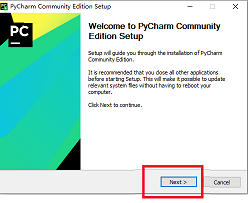
这一步可以更改路径,点击Next
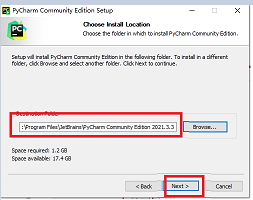
这里全勾选了,Next

点击install

等待安装

要求重启,我选择立刻重启

重启后点击桌面的快捷方式,同意协议

可以设置显示风格,然后点击创建项目

修改项目文件名字,由于电脑里没有提前装python,所以根据提示点击了Create,自动给我下载python

正在下载python

下载完成后,就会进入写程序的界面

我重新建了一个文件
写下第一行代码,运行

整个过程还挺顺利的,没有让我设置其它的东西,就很nice~






















 1256
1256











 被折叠的 条评论
为什么被折叠?
被折叠的 条评论
为什么被折叠?








